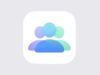Come funziona iMessage
Hai appena comprato il tuo primo iPhone e hai scoperto che tramite iMessage puoi mandare messaggi gratuiti ai tuoi contatti che hanno un “melafonino”. Di conseguenza, ti sei subito messo all’opera per attivare e configurare il servizio ma, non essendo ancora molto pratico dei servizi Apple stai riscontrando qualche difficoltà. Ho indovinato? Bene, allora lascia che ti spieghi per filo e per segno la procedura dettagliata per riuscire nel tuo intento.
Se mi dedichi qualche minuto della tua attenzione, posso spiegarti come funziona iMessage e come configurare il servizio nel migliore dei modi su iPhone, iPad, Apple Watch e Mac. Come dici? Non sapevi che puoi utilizzare iMessage anche dal tuo computer? Ebbene si! Puoi inviare messaggi di testo, messaggi vocali e file multimediali anche direttamente da lì, con la possibilità di sincronizzare il tutto con i tuoi dispositivi mobili. Interessante, vero?
Allora dai, non perdiamo altro tempo in chiacchiere e passiamo subito al sodo! Posizionati bello comodo, leggi i prossimi paragrafi e metti in pratica le indicazioni che sto per darti. Ti assicuro che abilitare e utilizzare iMessage è davvero un gioco da ragazzi e che, in men che si dica, riuscirai a inviare tutti i messaggi che desideri dai tuoi device Apple. Non mi resta che augurarti buon divertimento!
Indice
- Informazioni preliminari
- Come funziona iMessage su iPhone
- Come funziona iMessage su iPad
- Come funziona iMessage su Apple Watch
- Come funziona iMessage su Mac
- Come funziona iMessage su Android
- Come mai non funziona iMessage
Informazioni preliminari
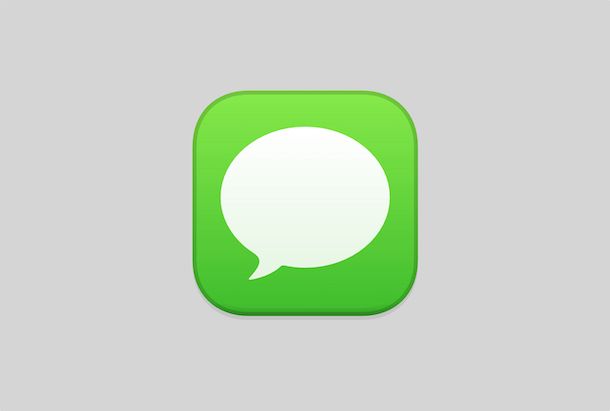
Prima di entrare nel vivo della guida, andandoti a spiegare come funziona iMessage, ci sono alcune informazioni preliminari che ci tengo a fornirti, per permetterti di avere le idee perfettamente chiare sulla questione.
In primo luogo, sappi che iMessage funziona con Internet e che si tratta di un servizio che permette di inviare messaggi di testo, messaggi vocali, foto e video da e verso i dispositivi della “mela morsicata”, quali iPhone, iPad, Apple Watch (di riflesso all’iPhone a cui è associato) iPod Touch e Mac, usando l’applicazione Messaggi.
È fruibile in modo totalmente (o quasi) gratuito, a eccezione dei costi di connessione, che però sono relativi al gestore di telefona mobile di riferimento (nel caso della connessione dati) o del provider usato per fibra ottica o ADSL (nel caso della connessione Wi-Fi).
Considerando sempre che iMessage necessita di Internet per funzionare, per potertene servire devi preoccuparti preventivamente di abilitare la connessione sul tuo dispositivo, come ti ho spiegato nella mia guida sull’argomento. Un’altra cosa che devi fare per fare in modo che tutto fili per il verso giusto è eseguire l’accesso al tuo ID Apple, come spiegato nel mio tutorial specifico.
Poc’anzi ho scritto che iMessage è quasi totalmente gratuito perché in realtà l’unica spesa da sostenere ad esso effettivamente relativa è il costo di attivazione, pari a 0,30 euro (o il costo di un SMS internazionale secondo la tariffazione del proprio operatore). Successivamente il servizio non ha alcun costo ricorrente e permette di inviare messaggi gratis.
In caso di ripensamenti riguardo l’uso di iMessage, puoi procedere con la disattivazione in qualsiasi momento, come ti ho spiegato nel mio post sulla questione, ma sappi che l’eventuale futura riattivazione del servizio comporta un ulteriore addebito di 0,30 euro, per cui l’addebito avviene per ogni attivazione e non per l’attivazione del singolo account.
Come funziona iMessage su iPhone
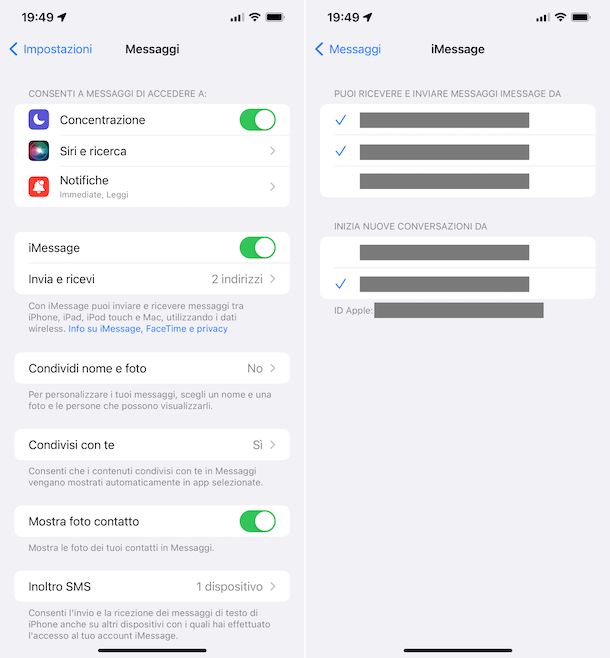
A questo punto, possiamo finalmente passare all’azione. Innanzitutto, dunque, andiamo a scoprire come funziona iMessage su iPhone. Per usufruire del servizio sul tuo “melafonino”, devi preoccuparti di attivarlo e configurarlo.
Per cui, prendi il dispositivo, sbloccalo (se necessario), accedi alla home screen e/o alla Libreria app di iOS e fai tap sull’icona di Impostazioni (quella a forma di ruota d’ingranaggio), sulla voce Messaggi, dopodiché porta su ON l’interruttore accanto alla dicitura iMessage e attendi qualche secondo affinché il processo d’attivazione venga completato.
Completata l’attivazione di iMessage, devi procedere con la configurazione del servizio. Fai quindi tap sulla voce Invia e ricevi e indica come desideri inviare e ricevere messaggi: sotto la voce Puoi ricevere e inviare messaggi iMessage da puoi selezionare il tuo numero di telefono e gli indirizzi email associati al tuo ID Apple per ricevere e inviare messaggi tramite questi ultimi, mentre sotto la voce Inizia nuove conversazioni da puoi selezionare il numero o l’indirizzo email da usare come mittente predefinito per i messaggi di iMessage.
Se lo ritieni necessario, puoi configurare ulteriormente il funzionamento di iMessage intervenendo sulle altre voci annesse alla sezione delle impostazioni di iOS che stai visualizzando. Puoi infatti scegliere se inviare o meno le ricevute di lettura, se inviare i tuoi messaggi come SMS quando non è possibile usare iMessage ecc.
Dopo aver compiuto i passaggi di cui sopra, puoi usufruire del servizio aprendo l’app Messaggi (quella con l’icona con lo sfondo verde e il fumetto bianco) e avviare la composizione di un nuovo messaggio facendo tap sull’icona della matita dentro un quadrato che si trova in alto a destra.
Nella schermata che adesso ti viene mostrata, compila il campo A con il nome o il numero di telefono della persona alla quale vuoi scrivere, altrimenti fai tap sul pulsante (+) e scegli il contatto dalla tua rubrica. Se il contatto scelto ha un dispositivo Apple e a sua volta ha attivato iMessage, la finestra Nuovo messaggio diventerà Nuovo iMessage e il contatto apparirà in blu anziché in verde.
Successivamente, nel campo iMessage digita il messaggio che intendi inviare e premi sull’icona di una freccia blu per inviarlo. Tieni invece premuto sull’icona del tracciato per registrare un messaggio vocale, dopodiché sfiora il pulsante ▶︎ se intendi riascoltare la registrazione, altrimenti fai tap sull’icona della freccia rivolta verso l’alto per inviarlo o sul pulsante (x) per cancellarlo.
Inoltre, puoi premere sull’icona della fotocamera per scattare foto e video o prelevare contenuti dalla galleria di iOS e su quella con la “A” dell’App Store e sugli indicatori in basso per usare gli sticker altre funzioni extra offerte da altre app installate sul dispositivo.
Nella chat avviata, puoi fare tap sul numero o sul nome del contatto in alto per visualizzare i relativi dettagli, le immagini e gli allegati ricevuti, oltre che per nascondere gli avvisi, decidere se inviare e ricevere le ricevute di lettura e inviare e condividere la posizione.
Durante la conversazione, puoi premere su un messaggio ricevuto e applicare un apprezzamento premendo sull’icona di un cuore, oltre al pollice verso l’alto, il pollice verso il basso, il doppio punto esclamativo, il punto interrogativo e l’opzione Ah Ah per esprimere un senso di divertimento.
Inoltre, se vuoi eliminare uno o più messaggi inviati e ricevuti, puoi scegliere la voce Altro, selezionare i messaggi che intendi eliminare, fare tap sull’icona della pattumiera in basso a sinistra e poi sul pulsante Elimina messaggio.
Come funziona iMessage su iPad
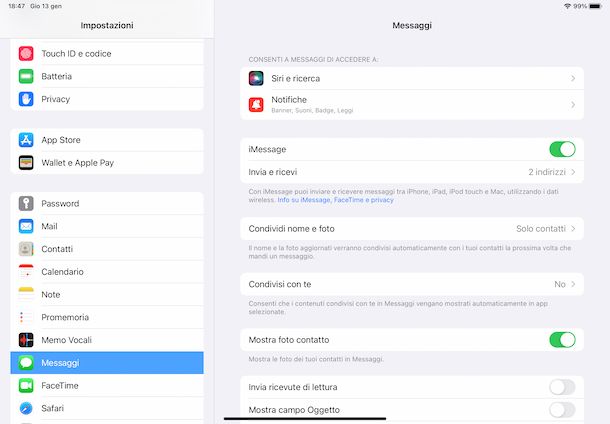
Ti stai domandando come funziona iMessage su iPad? La risposta è presto data: allo stesso modo di come funziona sul “melafonino”, non c’è alcuna differenza riguardo l’attivazione, la configurazione e l’uso del servizio su iPadOS rispetto a iOS. Di conseguenza, puoi attenerti alle indicazioni che ti ho già fornito nel passo precedente relativo a iPhone per fare tutto.
Come funziona iMessage su Apple Watch

Se vuoi capire come funziona iMessage su Apple Watch, perché hai configurato iMessage su iPhone come ti ho spiegato nel passo a inizio guida e hai associato ad esso anche lo smartwatch a marchio Apple, ti informo che su quest’ultimo non devi eseguire alcuna procedura particolare, in quanto viene “traslato” tutto automaticamente su watchOS.
Per cui, per inviare i tuoi messaggi iMessage da Apple Watch, ti basta indossare e/o sbloccare l’orologio (se necessario), premere sulla Digital Crown per accedere all’elenco delle applicazioni, sfiorare l’icona dell’app Messaggi (quella con lo sfondo verde e il fumetto bianco) e fare tap sula dicitura Nuovo messaggio presente in alto.
Nella schermata di composizione del messaggio che ora visualizzi, sfiora la dicitura Aggiungi contatto e serviti dei pulsanti sullo schermo per dettare il numero o il nome del contatto di riferimento, per selezionarlo dalla rubrica o per digitare il numero sul tastierino numerico. Puoi scegliere il contatto anche dall’elenco eventualmente proposto in automatico in basso.
In seguito, fai tap sul campo Crea messaggio e immetti nel campo iMessage il tuo messaggio oppure serviti di una delle risposte predefinite in basso. Puoi anche inserire contenuti extra, come memoji e messaggi vocali, facendo prima tap sull’icona con la “A” dell’App Store e poi selezionando la funzione di riferimento. Per procedere con l’invio, premi sul pulsante Invia.
Come funziona iMessage su Mac
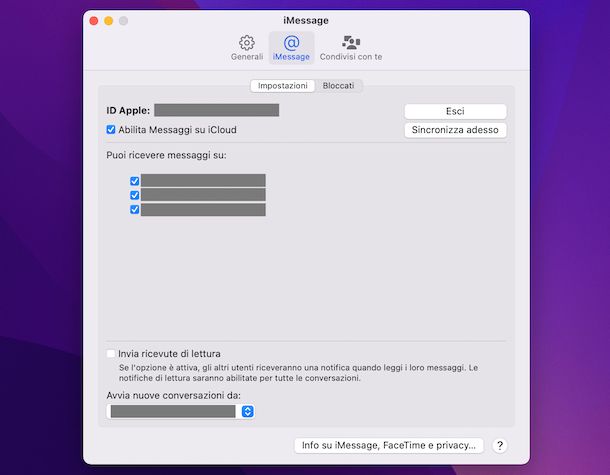
Andiamo adesso a scoprire come funziona iMessage su Mac. Innanzitutto devi abilitare e configurare il servizio. Come si fa? Te lo spiego immediatamente.
Posizionati dinanzi il tuo Mac, sbloccalo (se necessario) e fai clic sull’icona dell’applicazione Messaggi (quella con lo sfondo verde e il fumetto bianco) che trovi sulla barra Dock. Una volta visualizzata la finestra dell’applicazione, fai clic sul menu Messaggi in alto a sinistra e seleziona la voce Preferenze da quest’ultimo.
Nell’ulteriore finestra che si apre, seleziona la voce iMessage situata in alto, dopodiché seleziona il tuo numero di telefono o il tuo ID Apple dal menu Avvia nuove conversazioni da che si trova in basso e decidi dall’elenco Puoi ricevere messaggi su su quali tuoi contatti ricevere i messaggi.
Dalla medesima schermata puoi altresì decidere se ricevere o meno le ricevute di lettura, mentre recandoti nella sezione Generali puoi regolare le altre impostazioni disponibili, quelle relative all’archiviazione dei messaggi, agli avvisi per le menzioni ecc.
Se poi desideri capire concretamente come funziona iMessage sul tuo Mac, o meglio come poterne usufruire, recati nuovamente sulla schermata principale dell’applicazione Messaggi e avvia la composizione di un nuovo messaggio cliccando sull’icona della matita dentro un quadrato che si trova in alto a sinistra.
Adesso, compila il campo A con il nome o il numero di telefono della persona alla quale vuoi scrivere, altrimenti fai clic sul pulsante (+) e seleziona il contatto dalla rubrica. Se il contatto scelto ha un dispositivo Apple e a sua volta ha abilitato iMessage, apparirà in blu anziché in verde.
A questo punto, nel campo iMessage situato in basso digita il messaggio che intendi inviare e premi sul tasto Invio della tastiera per procedere con l’invio. Clicca invece sull’icona del tracciato per registrare un messaggio vocale, dopodiché premi sul pulsante ▶︎ se intendi riascoltare la registrazione, altrimenti fai tap sull’icona della freccia rivolta verso l’alto per inviarlo o sul pulsante (x) per cancellarlo.
Inoltre, puoi premere sull’icona dell’emoji per inserire delle faccine nei tuoi testi e su quella con la “A” dell’App Store e sugli indicatori in basso per usare gli sticker altre funzioni extra offerte da altre app installate sul dispositivo.
Nella schermata della conversazione, puoi cliccare sull’icona “i” in alto a destra per visualizzare i relativi dettagli, le immagini e gli allegati ricevuti, oltre che per nascondere gli avvisi, decidere se inviare e ricevere le ricevute di lettura e inviare e condividere la posizione.
Durante la conversazione, puoi effettuare un clic prolungato su un messaggio ricevuto e mettere un apprezzamento selezionando l’icona di un cuore, quella del pollice verso l’alto, quella del pollice verso il basso, il doppio punto esclamativo, il punto interrogativo oppure l’opzione Ah Ah.
Se quello che ti interessa fare è cancellare un messaggio, puoi riuscirci facendoci clic destro sopra, selezionando la voce Elimina dal menu che compare e premendo poi sul pulsante Elimina in risposta all’avviso visibile sullo schermo.
Come funziona iMessage su Android

Sei finito su questa mia guida perché desideroso di capire come funziona iMessage su Android? Mi spiace darti una grande delusione, ma purtroppo il servizio non è in alcun modo servibile sui dispositivi basati sulla piattaforma mobile del “robottino verde”.
Più precisamente, provando a inviare un messaggio tramite l’applicazione Messaggi da un dispositivo Apple a un device Android questo viene spedito come semplice SMS e contrassegnato dal fumetto verde invece che da quello blu. Di contro, gli utenti Android non hanno a loro disposizione alcuna opzione per spedire messaggi usando iMessage dai loro dispositivi.
Come mai non funziona iMessage
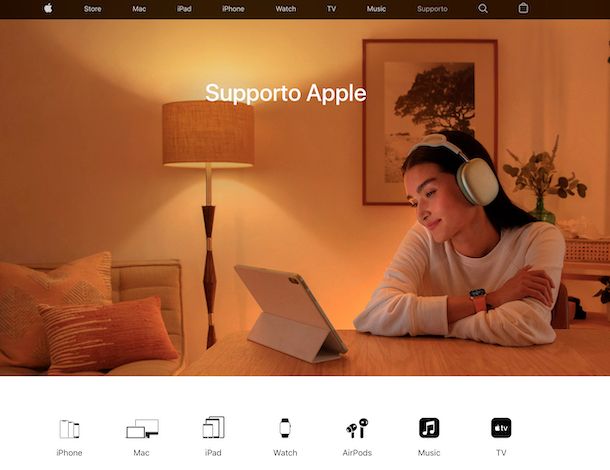
Se ti stai domandando “come mai non funziona iMessage?”, perché hai riscontrato delle difficoltà nel configurare o usare il servizio (es. non funziona iMessage con un contatto oppure iMessage funziona solo con email), ti informo che probabilmente posso esserti d’aiuto anche in questo.
Se il tuo problema è che quando invii i messaggi visualizzi un avviso oppure non riesci proprio a spedirli, provvedi in primo luogo a provare a risolvere effettuando il riavvio del dispositivo, come ti ho spiegato nelle mie guide relative ad iPhone, iPad e Mac.
Assicurati inoltre che la connessione a Internet sia attiva e funzionante e che sul device ci sia spazio a sufficienza per inviare e ricevere contenuti e in caso contrario liberarlo, procedendo come ti ho indicato nei miei tutorial per iOS, iPadOS e macOS. Sincerati altresì di aver inserito il numero di telefono o l’indirizzo email corretto del contatto. Puoi cercare di risolvere anche disattivando e attivando nuovamente iMessage.
Se nessuna delle pratiche descritte poc’anzi si rivela risolutiva e continui ad avere problemi nel far funzionare iMessage, ti consiglio di visitare la sezione del sito Internet di Apple dedicata al supporto e di provare a vedere se tra le informazioni disponibili ci sono quelle che possono fare al caso tuo.
Invece, se ritieni sia opportuno metterti in contatto diretto con l’assistenza di Apple, sappi puoi riuscirci in vari modi: telefonicamente, mediante chat, recandoti di persona in Apple Store ecc. Per maggiori dettagli al riguardo, ti rimando alla lettura della mia guida specifica.

Autore
Salvatore Aranzulla
Salvatore Aranzulla è il blogger e divulgatore informatico più letto in Italia. Noto per aver scoperto delle vulnerabilità nei siti di Google e Microsoft. Collabora con riviste di informatica e cura la rubrica tecnologica del quotidiano Il Messaggero. È il fondatore di Aranzulla.it, uno dei trenta siti più visitati d'Italia, nel quale risponde con semplicità a migliaia di dubbi di tipo informatico. Ha pubblicato per Mondadori e Mondadori Informatica.